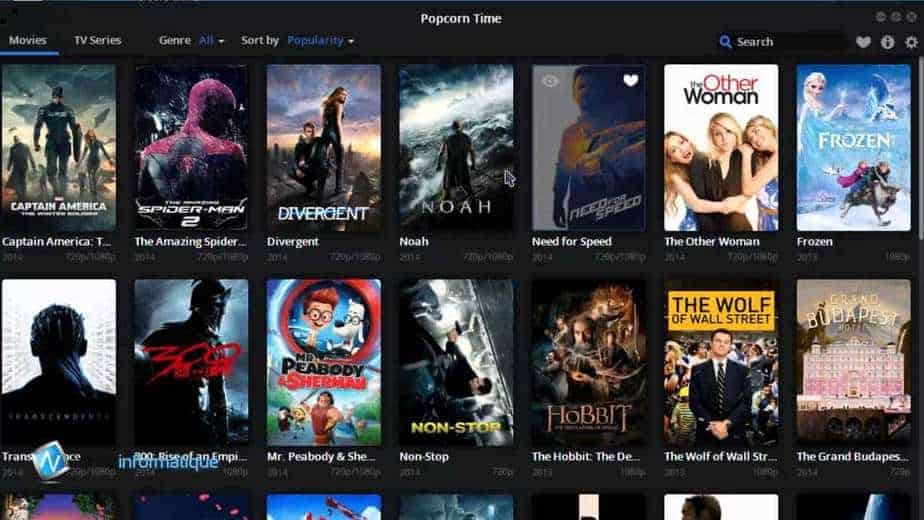يبحث الكثير من مهندسي الصوت ومحبي الاستماع إلى الأغاني والموسيقى عن برنامج إلكتروني متميز يساعدهم في فصل الصوت عن الموسيقى وكذلك إزالة أي توشيش يوجد بها، ولكن على الرغم من توافر برامج كثيرة في هذا المجال إلا أن برنامج Audacity هو أكثر البرامج تميزًا، لذا سنتناول في سطور المقال التالية أبرز المعلومات الخاصة بهذا البرنامج وكذلك كيفية تحميله على جهاز الكمبيوتر واللاب توب.
شرح برنامج audacity لفصل الصوت عن الموسيقى
إنّ برنامج Audacity هو واحدًا من أفضل البرامج الإلكترونية التي تمّ إصدارها في المجال الذي يخص تحرير وتشغيل الصوت ومقاطع الموسيقى حيث يوفر البرنامج العديد من الأدوات الإلكترونية التي تساعد المستخدمين سواء المحترفين أو المبتدئين على استخدامها في العديد من الأمور فيما يتعلق بالمقاطع الموسيقية سواء إزالة التشويش من المقاطع أو إضافة العديد من التعديلات بها.
الجدير بالذكر أن مطوري البرنامج بعد تحديث النسخة الأخيرة منه قاموا بإضافة العديد من التأثيرات والمؤثرات التي يمكنك من خلالها تصميم مقطع موسيقي متميز واحترافي حسب رغبتك وكذلك تستطيع تحسين جودة المقطع من خلال أكثر من وظيفة تسجيل إمّا باستخدام الميكروفون أو عن طريق الخلط.
اقرأ أيضًا: تحميل برنامج فيجوال بيسك ستوديو 2010 كامل برابط مباشر
مميزات برنامج audacity
يعتبر برنامج Audacity من أكثر البرامج المتميزة التي يمكنك استخدامها في هندسة الصوت وذلك نظرًا لتمتعه بمزايا عديدة، ومن أبرز هذه المزايا:
- يتميز البرنامج بتصميم الواجهة البسيط للغاية والذي جعل استخدامه سهل للمبتدئين والمحترفين.
- يُدعم البرنامج العمل من خلال جميع أنظمة التشغيل ويندوز Windows.
- يتميز البرنامج بحجمه الصغير والذي لا يستهلك مساحة كبيرة من الجهاز.
- يوفر البرنامج العديد من الأدوات الإلكترونية للتعديل والدمج والتحرير والتقطيع للموسيقى.
- يساعد البرنامج في إزالة التشويش من مقاطع الموسيقى.
- يوفر البرنامج مجموعة من الأدوات خاصة بإضافة المؤثرات الصوتية.
- يُقدم البرنامج جميع خدماته بشكل مجاني كامل.
إضافة ملف صوتي وتحريره عبر برنامج audacity
يعتبر التحرير الصوتي في برنامج Audacity من الوظائف السهلة والبسيطة والتي يمكنك القيام بها من خلال خطوات محدودة وهي عبارة عن:
- يجب أولًا توصيل الميكروفون بالجهاز.
- ومن ثم قم بالضغط على أيقونة تسجيل أو Record.
- الآن ابدأ في تسجيل الصوت وذلك من خلال التحدث بالخلط أو الميكروفون.
- يجب الضغط على أيقونة توقف أو Stop عند الانتهاء من التسجيل، ومن ثم الضغط على أيقونة Play للاستماع إلى التسجيل.
- تستطيع من خلال الضغط على أيقونة تسجيل أو Record مرة أخرى أثناء تشغيل التسجيل السابق أن تقوم بدمج صوتين معًا.
- يوجد قائمة ضخمة في البرنامج بها العديد من المؤثرات يمكنك تجربتهم واستخدام الأنسب لك.
تصفية الصوت في برنامج audacity للأندرويد
على الرغم أن البرنامج يشتمل على أدوات تعديل كثيرة إلا أن الأداة الخاصة بإزالة التشويش من أكثر الأدوات تميزًا وطريقة استخدامها هي:
- يجب أولًا أن تقوم بإضافة المقطع الصوتي في البرنامج من خلال الخطوات السابقة إذا كان مقطع جديد أو الضغط على أيقونة Add لإضافة مقطع قديم موجود بالجهاز.
- قم بالنقر على الزر الخاص بالتنظيف وإزالة التشويش وهو Cleanup.
- ستظهر قائمة جديدة قم باختيار أيقونة إعداد Multi Band Noise Gating.
- يمكنك الضغط على أيقونة Grab Noise Simple للتنقية.
- قم بتحديد المستوى الخاص بالتنقية حسب رغبتك الشخصية.
- تستطيع تصدير المقطع بعد الانتهاء من عملية التنقية بجودة عالية.
اقرأ أيضًا: تحميل برنامج adobe illustrator cs6 full كامل مع التفعيل والشرح
كيفية تحميل برنامج audacity
يتوفر من برنامج Audacity لتنقية الصوت وإزالة التشويش العديد من النسخ التي يمكن تحميلها على أجهزة الكمبيوتر واللاب توب وذلك حسب توافق كل نظام تشغيل مع البرنامج، الجدير بالذكر أن البرنامج يُدعم العمل من خلال جميع أنظمة التشغيل ويندوز Windows 7, 8, 10, XP، ونظرًا للأهمية القصوى لاستخدام هذا البرنامج تحديدًا مع مهندسي الصوت يتساءل الكثير عن روابط تحميله ولكن روابط مباشرة، وهي عبارة عن:
تحميل برنامج audacity للكمبيوتر ويندوز 7
يعتبر نظام التشغبل ويندوز 7 واحدًا من ضمن أنظمة التشغيل الذي يدعمها البرنامج الشهير Audacity لذا يمكنكم تحميل البرنامج واستخدامه بسهولة من خلال الرابط المباشر له من هنا.
تحميل برنامج audacity مع الكراك
من الممكن أيضًا تحميل برنامج Audacity مع الكراك على جهاز الكمبيوتر أو اللاب التوب والبدء في استخدامه على الفور عقب الانتهاء من عملية التثبيت بشكل كامل ورابط التحميل من هنا.
اقرأ أيضًا: طريقة حل مشكلة اختفاء الصوت في اللاب توب – ويندوز 10
وإلى هنا وصلنا إلى ختام هذا المقال والذي تناولنا فيه الحديث حول برنامج Audacity حيث تعرّفنا من خلاله على كافة المعلومات والتفاصيل الخاصة بالبرنامج كما سردنا أيضًا كيفية تحميله واستخدامه في إزالة التشويش من الموسيقى.